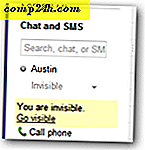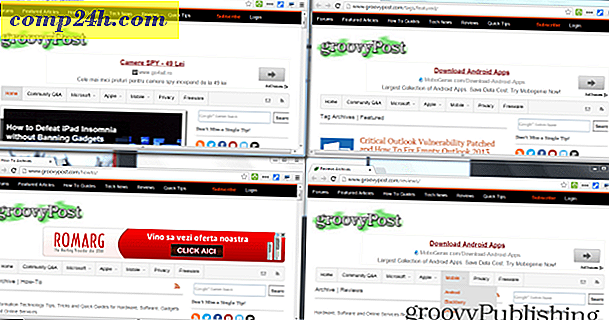Ändern der Verzögerung von Aero Peek in Windows 7

Wenn Sie viele Anwendungen in Windows 7 geöffnet haben, macht Aero Peek eine ziemlich nette Funktion, wenn Sie etwas auf dem Desktop finden müssen. Standardmäßig hat Aero Peek eine Verzögerung von vier Sekunden, was ein wenig lang erscheint, wenn man bedenkt, dass der Knopf dafür in der Ecke versteckt ist, wo man ihn selten versehentlich "schweben" lässt. Mit diesem Registry-Fix können wir die Aero Peek-Verzögerung so weit verkürzen, wie wir möchten!
Wichtiger Hinweis: Unsachgemäße Änderungen der Registrierung können zu schwerwiegenden Problemen mit Windows 7 führen. Bitte stellen Sie sicher, dass Sie wissen, was Sie tun, oder folgen Sie einfach dieser groovigen Anleitung!
So ändern Sie die Verzögerungszeit für Aero Peek Desktop Preview
1. Klicken Sie auf das Windows Startmenü Orb und geben Sie regedit ein . Drücken Sie die Eingabetaste oder klicken Sie auf den Regedit- Programmlink.

2. Regedit sollte sich öffnen; Jetzt müssen Sie zum folgenden Registrierungsschlüssel navigieren:
HKEY_CURRENT_USERSoftwareMicrosoftWindowsCurrentVersionExplorerAdvanced

3. Klicken Sie mit der rechten Maustaste auf die Schaltfläche Erweitert und wählen Sie Neu> DWORD (32-Bit) .

4. Benennen Sie auf der rechten Seite das neue DWORD, das DesktopLivePreviewHoverTime angezeigt wird . Als nächstes klicken Sie mit der rechten Maustaste auf das neu erstellte DWORD und wählen Sie Ändern .

5. Klicken Sie im angezeigten DWORD-Fenster auf das Optionsfeld Dezimal und geben Sie die Anzahl der Millisekunden ein, die die Aero Peek-Verzögerung haben soll. Eine gute Zahl, die ich mag, ist 2500. Klicken Sie auf OK, wenn Sie fertig sind.

Jetzt müssen Sie den Computer nur neu starten, damit die Änderungen wirksam werden.
Wenn Sie nun mit der Maus über den Aero Peek-Button fahren, wird eine Live-Desktop-Vorschau wesentlich schneller angezeigt. Genieße diese groovigen Sekunden, die du gespart hast!

Wenn Sie später die Aero Peek-Verzögerung auf die Windows-Standardeinstellungen zurücksetzen möchten, löschen Sie einfach das DWORD von DesktopLivePreviewHoverTime.